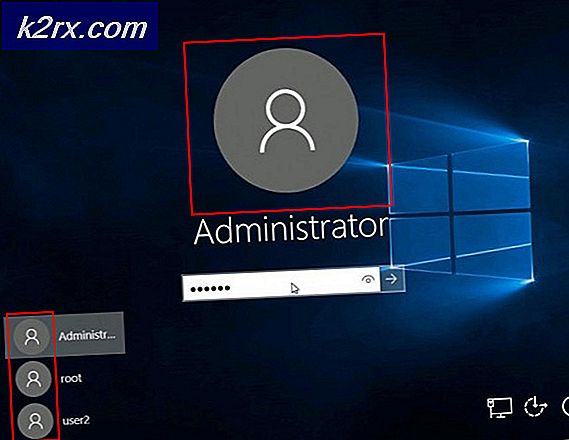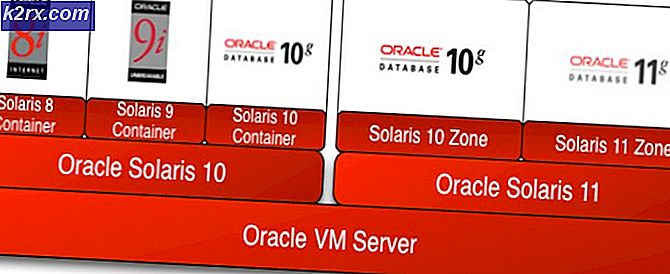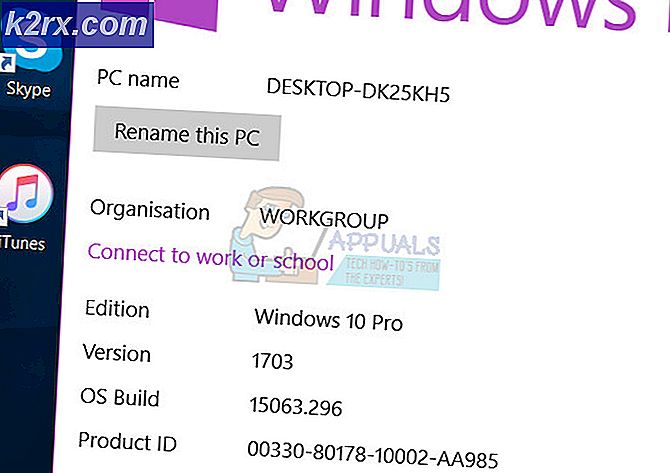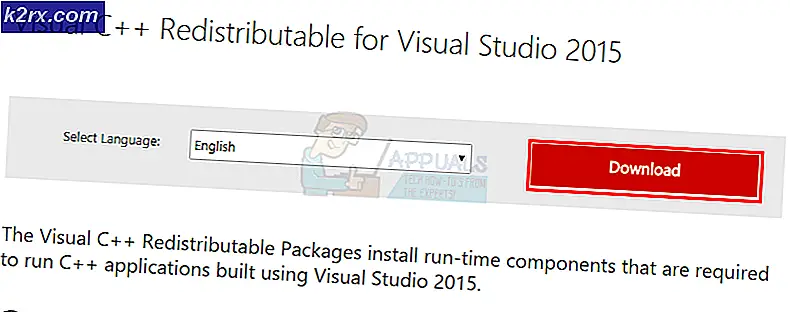Bagaimana Cara Memperbaiki Kode Kesalahan 0X87E107DF di Xbox One?
Beberapa pengguna Xbox One menemukan file 0x87e107df kode kesalahan saat mencoba meluncurkan game di konsol mereka. Dalam kebanyakan kasus, masalah ini dilaporkan terjadi dengan media yang dibeli secara digital dan biasanya berulang ke masalah validasi lisensi.
Menurut beberapa pengguna yang terpengaruh, masalah ini sebagian besar dilaporkan terjadi karena beberapa penyebab yang berbeda. Berikut daftar contoh yang mungkin memicu kode kesalahan khusus ini:
Metode 1: Memeriksa Status Layanan Xbox Live
Sebelum Anda melanjutkan ke perbaikan yang akan menyelesaikan masalah secara lokal, Anda harus mulai dengan memeriksa apakah Microsoft saat ini tidak menangani pemadaman server yang memengaruhi validasi lisensi.
Beberapa pengguna terpengaruh yang menghadapi masalah yang sama telah melaporkan bahwa dalam kasus mereka, masalah tersebut terjadi karena masalah server yang sedang berlangsung yang memengaruhi validasi pembelian digital di konsol mereka.
Untuk memverifikasi apakah skenario ini dapat diterapkan dalam skenario khusus Anda, Anda harus memeriksa halaman status resmi Xbox Live dan lihat apakah Microsoft melaporkan masalah apa pun dengan fitur inti di Xbox Live.
Setelah Anda berada di dalam halaman status, mulailah dengan memeriksa apakah Layanan Inti Xbox Live saat ini dipengaruhi oleh masalah server - sub-komponen ini bertanggung jawab untuk memvalidasi media yang dibeli secara digital.
catatan: Jika penyelidikan ini mengungkapkan bahwa Anda memang menghadapi masalah yang parah, masalah tersebut sepenuhnya di luar kendali Anda. Pada titik ini, Anda dapat menunggu Microsoft memperbaiki masalah atau Anda dapat mengalihkan konsol Anda ke mode Offline (Metode 4) untuk melewati urutan validasi online.
Di sisi lain, jika penyelidikan Anda tidak menemukan masalah server yang mendasarinya, lanjutkan ke perbaikan potensial berikutnya di bawah ini untuk beberapa langkah memperbaiki masalah secara lokal.
Metode 2: Menghapus Alamat MAC Alternatif
Ternyata, alasan mengapa validasi lisensi gagal di konsol Xbox One Anda mungkin karena ketidakkonsistenan jaringan. Dalam kebanyakan kasus, hal ini ternyata disebabkan oleh Alamat MAC yang salah yang menghambat kemampuan konsol untuk terhubung ke internet.
catatan: Alamat MAC Alternatif dibuat oleh Microsoft untuk memungkinkan pengguna menggunakan jaringan terbatas untuk mengakses fitur jaringan. Tetapi itu sama sekali tidak perlu jika Anda menggunakan jaringan rumah.
Beberapa pengguna yang kami hadapi masalah yang sama telah mengonfirmasi bahwa mereka berhasil memperbaiki masalah dengan mengakses Pengaturan menu dan menghapus MAC alternatif mengatasi sebelum me-reboot konsol mereka.
Jika Anda belum mencoba membersihkan alamat MAC Alternatif Anda, ikuti petunjuk di bawah ini untuk mempelajari cara melakukan ini di konsol Xbox One Anda:
- Dari menu dasbor utama konsol Xbox One Anda, tekan menu panduan di pengontrol Anda, lalu pilih Pengaturan> Semua Pengaturan dari menu konteks yang baru saja muncul.
- Setelah Anda berada di dalam Pengaturan menu, navigasikan keJaringantab dari menu di sebelah kiri, lalu akses Pengaturan jaringan submenu.
- Terakhir, setelah Anda berada di dalamPengaturan lanjutanmenu, aksesAlamat MAC alternatifsubmenu.
- Dari menu berikutnya, pilihMAC Kabel Alternatif atauMAC Nirkabel Alternatif(tergantung pada konfigurasi Anda saat ini) dan tekanBersihuntuk mengonfirmasi bahwa Anda ingin menghapus Anda saat iniAlamat MAC alternatif.
- Setelah Anda berhasil menghapus file MAC alternatif alamat konsol Anda, lanjutkan dan mulai ulang perangkat Anda dan lihat apakah masalah telah diperbaiki pada startup berikutnya.
Jika Anda masih menemukan kode kesalahan yang sama bahkan setelah menghapus alamat MAC alternatif atau sudah dihapus, pindah ke perbaikan potensial berikutnya di bawah ini.
Metode 3: Melakukan Prosedur Perputaran Daya
Ternyata, beberapa pengguna yang terpengaruh juga menghadapi 0x87e107df kode kesalahan telah melaporkan bahwa masalah telah teratasi setelah mereka melakukan prosedur perputaran daya di konsol mereka.
Ini sepertinya mengkonfirmasi bahwa kesalahan juga dapat terjadi karena beberapa jenis kerusakan file sementara yang pada akhirnya memengaruhi validasi lisensi Anda.
Prosedur perputaran daya pada dasarnya adalah memulai ulang yang dimuliakan di mana Anda memastikan bahwa tidak ada data sementara yang disimpan di antara memulai ulang - Ini sangat efektif terhadap sebagian besar ketidakkonsistenan firmware yang disebabkan oleh file temp.
Jika Anda belum mencoba melakukan prosedur perputaran daya, ikuti petunjuk di bawah ini:
- Mulailah dengan memastikan bahwa konsol Xbox One Anda sepenuhnya dihidupkan dan tidak dalam mode hibernasi.
- Selanjutnya, tekan dan tahan tombol daya dan terus tekan selama sekitar 10 detik sampai Anda melihat lampu LED depan berkedip.
catatan: Saat Anda melihat LED depan berkedip, lepaskan tombol daya.
- Setelah konsol Anda benar-benar mati, lanjutkan dan lepaskan kabel daya dan biarkan seperti ini selama satu menit penuh agar kapasitor daya Anda memiliki cukup waktu untuk mengurasnya sendiri.
- Setelah Anda memastikan bahwa kapasitor daya dikuras, colokkan kembali konsol Anda ke sumber daya dan boot secara konvensional.
- Terakhir, setelah pengaktifan berikutnya selesai, ulangi tindakan yang sebelumnya menyebabkan file 0x87e107df kesalahan dan lihat apakah masalahnya sekarang sudah diperbaiki.
Jika masalah yang sama masih terjadi, pindah ke perbaikan potensial berikutnya di bawah ini.
Metode 4: Mengalihkan Xbox One Anda ke Mode Offline
Jika tidak ada perbaikan di atas yang membantu Anda menyelesaikan masalah dan penyelidikan di Metode 1 telah mengungkapkan beberapa masalah server yang mendasarinya, satu-satunya pilihan Anda saat ini adalah menggunakan Mode Offline hingga Microsoft akhirnya berhasil memperbaiki server mereka.
Mode Offline adalah pintu belakang bawaan yang memungkinkan Anda melewati beberapa verifikasi kepemilikan yang biasanya dilakukan untuk media yang dibeli secara digital. Jika 0x87e107df kesalahan disebabkan oleh masalah denganPembelian dan Kontenpemakaianlayanan, mode Offline akan memungkinkan Anda untuk melewati verifikasi yang memicu kesalahan.
Namun perlu diingat bahwa dengan memindahkan konsol Anda ke mode Offline, Anda akan kehilangan kemampuan untuk memainkan game multipemain dan mengakses semua jenis konten yang memerlukan koneksi berkelanjutan dengan Server Xbox Live.
Jika Anda ingin mengalihkan konsol Anda ke Mode Offline, ikuti petunjuk di bawah ini untuk melakukannya dan hindari munculnya file 0x87e107df kesalahan:
- Tekan dan tahan Tombol Xbox pada pengontrol Anda untuk membuka menu panduan. Selanjutnya, pilih ikon roda gigi untuk mengakses Pengaturan aplikasi.
- Dari aplikasi Pengaturan, pergilah keJaringansubmenu.
- Setelah Anda masuk ke menu berikutnya, pilih Pengaturan jaringan dan pilih Pergi Offline, lalu konfirmasikan saat diminta untuk masuk Mode Offline.
- Setelah Anda berhasil melakukannya, konsol Anda akan dapat menangani verifikasi pembelian Anda secara lokal. Karena itu, Anda harus dapat membuka game yang dibeli secara digital tanpa mengalami hal yang sama 0x87e107df kesalahan.